Tera TermでサーバーへSSH接続する場合、コマンドラインオプションを設定したショートカットを作成して、サーバーの接続先情報の入力を省略する方法がスマートかもしれない。
ということで、やってみた。
ちなみに、当ブログはエックスサーバーを利用して運用しているが、たまにSSH接続を行うので。
なお、今回のバージョンは以下です。
- Windows 10 Pro(64bit)
- Tera Term Version 4.99
Tera Termのショートカット作成
Tera Termのプログラム本体である「ttermpro.exe」のショートカットを作成し、プロパティを開く。(デフォルトなら、「C:\Program Files (x86)\teraterm」にある)
で、リンク先に以下のように付け加える。
【構文】 "C:\Program Files (x86)\teraterm\ttermpro.exe" [ユーザーID]@[ホスト名]:[ポート番号] /ssh2 /auth=publickey /user=[ユーザーID] /keyfile=[キーファイルのパス] /ask4passwd 【例-公開鍵認証】 "C:\Program Files (x86)\teraterm\ttermpro.exe" myuser@mydomain.com:22 /ssh2 /auth=publickey /user=myuser /keyfile=C:\Users\myuser\mykey.ppk /ask4passwd 【例-パスワード認証】 "C:\Program Files (x86)\teraterm\ttermpro.exe" myuser@mydomain.com:22 /ssh2 /auth=password /user=myuser /ask4passwd
ここでは、SSH2で公開鍵認証とパスワード認証のものを記述している。
「/ask4passwd」で自動ログインせずにパスワードを聞くようになる。
パスワード認証の場合、「/ask4passwd」を消して「/passwd=[パスワード]」でパスワード入力も省略できるが、セキュリティ上あまり良くないのでやめた方がいいと思う。
その他設定可能なオプションは、TTSSHコマンドラインを参考に。
接続先情報入力でホスト名に入力しても可能
上記はショートカットを作成してそこに設定したが、いろいろ触ってるうちにTera Term起動後の接続先情報入力で、ホスト名のところに同じように入力しても可能だとわかった。
この場合、「ヒストリ」にチェックしておけば、Tera Term設定ファイル(TERATERM.INI)にホスト情報が登録されて、次回からプルダウンで選択できるようになる。
デフォルトの認証設定
ついでに、デフォルトで使用するユーザー名や認証方式などを設定する方法を。
Tera Termを起動して、「設定」⇒「SSH認証」を開くと、デフォルト設定画面が開くので、こちらに入力しておけばOK。
ただし、複数よく使う接続先があるのであれば、やっぱりショートカットを作成しておく方法が良いかなぁ。
最後に
Tera Termのショートカットにコマンドラインオプションを指定して、サーバーへの接続先情報の入力を省略できるので作っておけば便利だ。


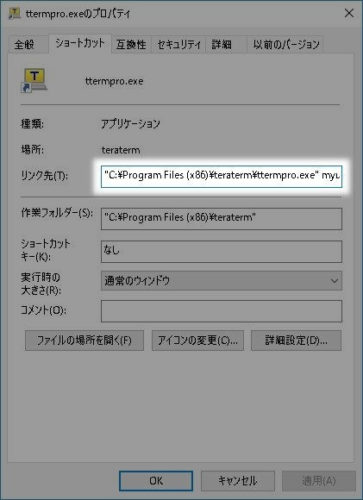
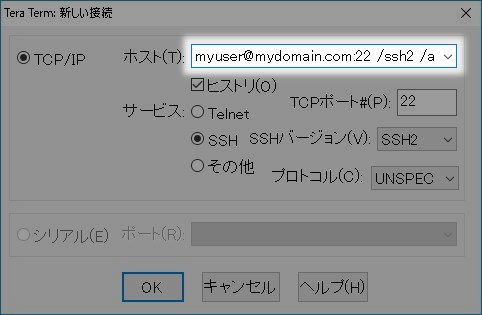
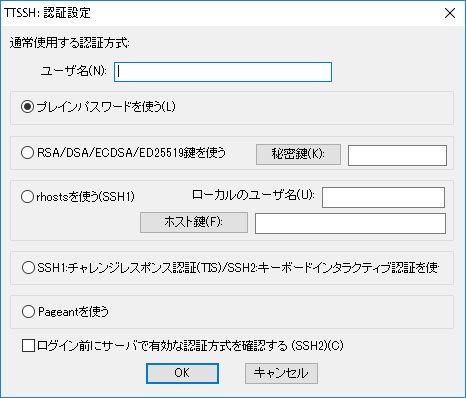
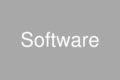
コメント